Chào mừng bạn vào thăm “WOW” PHOTOSHOP ONLINE GIÁ RẺ TẠI HẢI PHÒNG
Chúng tôi làm dịch vụ chỉnh sửa, phục hồi ảnh cũ đáp ứng nhu cầu kỷ niệm, thờ cúng.
1- Kết nối với Zalo – LÊ ĐẠI PHONG - 0971 386 608 – gửi ảnh và yêu cầu của bạn tới chúng tôi.
Phục hồi ảnh cũ làm công việc khá là tốn công do vậy đơn giá có dao động phụ thuộc vào tình trạng bản ảnh gốc. Vì vậy sau khi xem kỹ bản ảnh gốc chúng tôi mới có thể tính toán được khối lượng công việc và cho bạn biết số tiền công của dịch vụ và xin bạn vui lòng thanh toán trước 50% số tiền dịch vụ.
2- Khi chúng tôi hoàn thành yêu cầu của bạn, qua Zalo chúng tôi sẽ gửi cho bạn những bức ẢNH XEM TRƯỚC.
3- Ở giai đoạn này sản phẩm của bạn được chỉnh sửa KHÔNG GIỚI HẠN theo yêu cầu của bạn.
4- Sau khi nhận được tiền công dịch vụ bạn gửi tới Tài khoản thanh toán:
Ngân hàng TMCP Công Thương Việt Nam - VietinBank
Lê Đại Phong - Số tài khoản: 100868007767 - VietinBank chi nhánh Kiến An
Chúng tôi sẽ gửi ẢNH HOÀN CHỈNH tới cho bạn theo Zalo có kèm theo file Photoshop để bạn có thể in ra ảnh giấy.
*** Hình ảnh cá nhân là cực kỳ quan trọng và được pháp luật bảo vệ nên chúng tôi cam kết sau khi kết thúc dịch vụ chúng tôi sẽ HỦY toàn bộ ảnh gốc bạn gửi tới, các file ảnh chúng tôi chế tác ra, chỉ duy nhất có 1 file Photoshop được gửi tới bạn, và bạn là người sở hữu bản quyền. Trong thời gian Chỉnh sửa sản phẩm KHÔNG GIỚI HẠN chúng tôi sẽ gửi cho khách hàng những bức ẢNH XEM TRƯỚC như dưới đây, vì UY TÍN của cửa hàng và vì DANH DỰ của khách hàng chúng đề nghị khách hàng HỦY ngay các file ẢNH XEM TRƯỚC ngay khi dịch vụ kết thúc.
phần mềm làm nét ảnh, ảnh thờ tại ngô quyền hải phòng photoshop online

phần mềm làm nét ảnh, ảnh thờ tại tiên lãng hải phòng photoshop online
.jpg)
hình thờ, ảnh bàn thờ đẹp tại lê chân hải phòng photoshop online
Photoshop CC tự học chỉnh sửa ảnh với phần mềm mới nhất P10
Điều khiển độ trong đục - Opacity - của layer
Layer panel ngoài việc hiển thị các layer cùng các điểm ảnh hiển thị trên layer, còn có một chức năng điều khiển độ trong đục của layer. Trường Opacity hiển thị tại góc trên bên phải của Layer panel, có thể thay đổi giá trị từ 0 - 100. Ở giá trị 0, mọi điểm ảnh trên layer đều trong suốt và không thể nhìn thấy; còn ở trị số 100, thì các điểm ảnh ở trạng thái “đục” và không thể nhìn xuyên qua để thấy các điểm ảnh nằm ở layer có tầng thứ thấp hơn. Bạn có thể điều khiển trạng thái trong đục của một layer bằng cách chọn layer đó, rồi điều chỉnh giá trị opacity của nó.
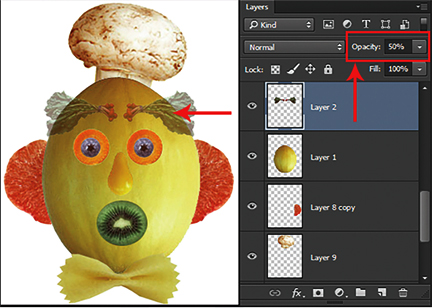
hình thờ, ảnh bàn thờ đẹp tại an dương hải phòng photoshop online
Canh hàng giữa các Layers
Chọn Layer muốn canh hàng (Layer được chọn sẽ là Layer chuẩn, cố định vị trí, những Layer được liên kết với Layer này sẽ phải gióng hàng theo Layer này).
Liên kết các Layer muốn canh hàng với Layer hiện hành. Menu Layer \ Align Linked (Hoặc chọn
công cụ Move, sau đó chọn kiểu gióng hàng trên thanh Options):
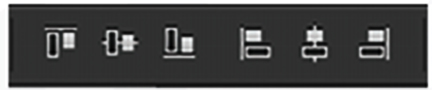
Các kiểu gióng hàng:
Align Top Edges: Canh bằng nhau trên đỉnh
Align Vertical Centers: Canh giữa theo phương dọc
Align Bottom Edges: Canh bằng nhau dưới đáy
Align Left Edges: Canh trái
Align Horizontal Centers: Canh giữa theo phương ngang
Align Right Edges: Canh phải
Phân phối đều khoảng cách giữa các Layers (Distribute):
Liên kết các Layer muốn phân phối đều (đối với lệnh này bắt buộc phải có từ ba Layer trở lên) Menu Layer\ Distribute Linked (Hoặc chọn công cụ Move, sau đó chọn kiểu gióng hàng trên thanh Options)

Lưu ý: Hai layer ngoài cùng sẽ cố định nếu là phân phối đều theo chiều ngang, Layer trên cùng và Layer dưới cùng sẽ cố định nếu phân phối đều theo chiều dọc (Lấy tổng khoảng cách của hai Layer ngoài cùng chia đều cho các Layer bên trong được Link với nó).
Các kiểu phân phối đều:
Distribute Top Edges: Phân phối đều theo đỉnh Distribute Vertical Centers: Phân phối đều theo tâm (tính theo phương dọc)
Distribute Bottom Edges: Phân phối đều theo đáy
Distribute Left Edges: Phân phối đều theo cạnh trái
Distribute Horizontal Centers: Phân phối đều theo tâm (tính theo phương ngang)
Distribute Right Edges: Phân phối đều theo cạnh phải.
Lồng ghép các layer với nhau
Điều kiện là cần có 2 layer nằm sát nhau trong Layer Panel, thường thì layer phía trên có kích thước lớn hơn so với layer bên dưới và khi tiến hành lồng ghép (hay còn gọi là bọc vào nhau) thì layer phía trên sẽ bọc lấy layer phía dưới, phần diện tích lớn hơn của layer trên sẽ tạm thời bị ẩn đi, và chỉ còn thấy layer trên qua hình dạng và diện tích của layer dưới.
Thao tác thực hiện:
Chọn 2 layer muốn lồng ghép với nhau tương tự như diến giải ở phần trên.
Click chuột chọn layer nằm trên, vào menu Layer> Create Cliping Mask (Ctrl+Alt+G)
Thao tác bằng chuột, bạn nhấn giữ phím Alt, trỏ chuột vào ranh giới giữa 2 layer và click.
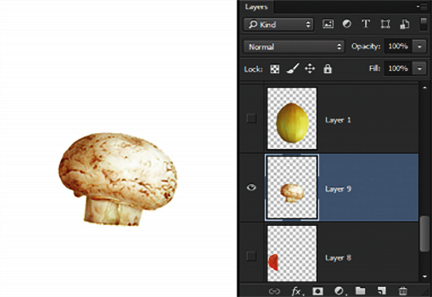
ảnh bàn thờ, ghép ảnh thờ tại kiến an hải phòng photoshop online
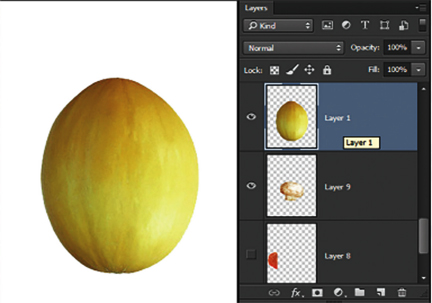
ảnh bàn thờ, ghép ảnh thờ tại vĩnh bảo hải phòng photoshop online
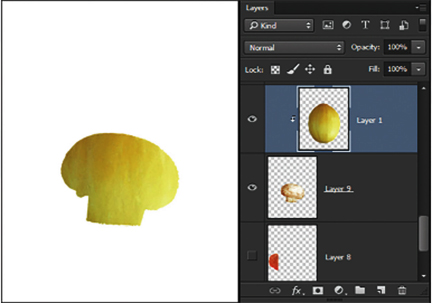
2 layer sẽ được lồng ghép với nhau, với họa tiết và màu sắc là của layer bên trên, còn vị trí, hình dáng, diện tích của layer dưới. Trong Layer Panel, bạn sẽ thấy layer phía trên trong trường hợp này nằm thụt vào phía phải một chút so với các layer khác, đồng thời có dấu hiệu một mũi tên trỏ xuống laye ngay bên dưới nó để giải thích nó được lồng ghép - hay bọc vào layer bên dưới.
Gỡ bỏ thao tác lồng ghép layer:
Muốn gỡ bỏ lồng ghép layer, bạn cần chọn layer đã lồng ghép trong Layer Panel, tiếp đó vao menu Layer> Release Cliping Mask (Ctrl+Alt+G)
Hoặc thao tác bằng chuột thì bạn chỉ việc giữ Alt, trỏ vào ranh giới giữa 2 layer đã lồng ghép và click là 2 layer sẽ gỡ rời ra như ban đầu.
Ví dụ ta cho một layer chứa quả dưa bên trên, bọc vào layer chứa cái mũ bên dưới, sau khi thực hiện xong, thì layer chứa quả dưa gần như biến mất, chỉ còn thấy một phần giống như hình layer chứa cái mũ bên dưới mà thôi.
Các trường hợp phát sinh Layers
Khi ta copy một vùng chọn bằng lệnh Edit \ Copy (Ctrl+C) rồi dùng lệnh Edit \ Paste (Ctrl+V) thì sẽ xuất hiện một Layer mới.
Khi ta chọn một vùng chọn (trên background hoặc Layer hình ảnh bất kỳ), bấm Ctrl + J à Nhân đôi hình ảnh bên trong vùng chọn lên một Layer mới với vị trí tương đối không thay đổi.
Khi dùng công cụ Type (T) để nhập văn bản lên một hình ảnh thì trên cửa sổ này sẽ xuất hiện một Layer Text mới.
Khi ta dùng lệnh File\Place để đặt một hình ảnh đã được vẽ dưới dạng AI hay EPS lên một cửa sổ hình ảnh thì trên cửa sổ này dùng công cụ Move (V) di chuyển vùng chọn hoặc toàn bộ hình ảnh từ tập tin A sang tập tin B thì trên tập tin B sẽ xuất hiện một Layer mới.
Khi ta sao chép nội dung sẽ xuất hiện một Layer mới.
Khi sử dụng công cụ shape layer để vẽ đối tượng.
Nhấp vào biểu tượng new Layer trên Palette Layer hoặc vào menu Layer \ New \ Layer (Ctrl+ Shift+N)
Nhấn tổ hợp phím nóng (Ctrl+Alt+Shift+N)
Chọn công cụ Move, bấm Alt và Kéo trỏ chuột trực tiếp lên đối tượng...
Các chức năng của menu Palete Layer
New Layer: tạo lớp mới
Duplicate Layer: nhân đôi lớp mới
Delete Layer: xóa lớp
Delete Linked Layers: xóa các lớp được liên kết
Delete Hidden Layers: xóa các lớp đã ẩn
Merge Linked: gộp các lớp đang được liên kết thành một lớp
Merge Down: gộp lớp đang chọn với lớp bên dưới
Merge Visible: gộp tất cả các lớp đang hiển thị
Flatten Image: làm phẳng lớp (Gộp tất cả các lớp lại thành 1 lớp background)
Quản lý layer theo nhóm Group
Photoshop cung cấp môi trường làm việc theo layer thực sự là một cách làm việc tiện lợi, tuy nhiên nếu bức ảnh hay bản thiết kế của bạn chứa quá nhiều layer thì quá trình làm việc cũng có chỗ bất tiện do phải kéo lên kéo xuống thanh Scroll của Layer pannel để tìm tới layer bạn cần; do đó Pho¬toshop cung cấp cho bạn một cách thức quản lý và làm việc theo nhóm layer.
Để đưa một số layer được lựa chọn vào một Group, trước hết bạn cần chọn các layer có liên quan tới nhau bằng cách nhấn giữ phím Ctrl, sau đó click lần lượt vào các layer cần chọn trong Layer pannel. Sau khi chọn được toàn bộ các layer mà bạn muốn, vào menu Layer > Group layer (Ctrl+G) để đưa tất cả các layer đó vào trong một Group.
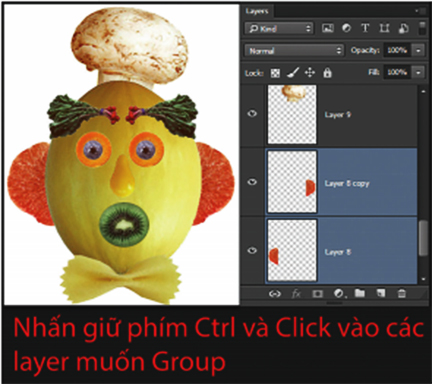
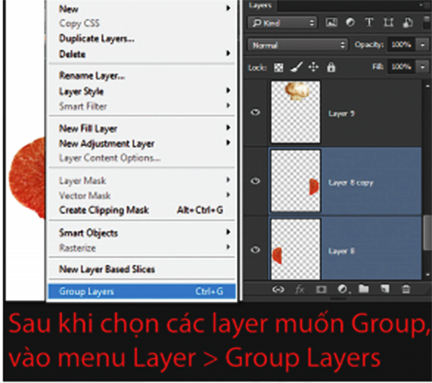

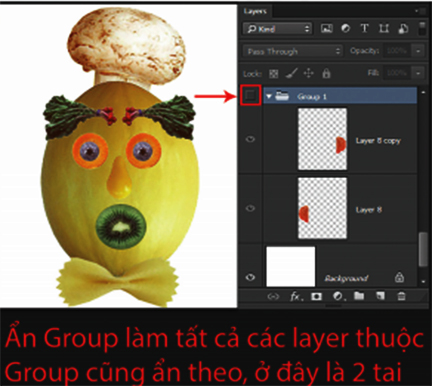
Sau khi thực hiện lệnhp Grou, các layer được chọn sẽ tự động chui vào trong một Group mới tạo ra trong Layer pannel. Rất dễ nhận ra các layer trong Group vì chúng sẽ nằm dưới Group, và tụt vào một khoảng so với các layer thông thường khác.
Với dạng Group này, việc quản lý, phân nhóm chức năng các layer trở nên dễ dàng hơn; muốn tạm
ẩn, di chuyển, đổi tầng thứ hay gán các Layer Style cho các layer con trong nhóm Group thì bạn chỉ cần thao tác trên Folder Group mà thôi. Để tiện quản lý và thao tác, bạn có thể đổi tên cho các Folder Group này bằng cách nhấp đúp vào tên của Folder Group và đặt tên mới, sao cho biểu hiện được chức năng của Group.
Muốn loại bỏ một layer bất kỳ ra khỏi Group, bạn chỉ cần click chọn layer đó, rồi nhấp chuột, kéo layer đó ra khỏi Group là layer đó lại trở về là một layer thông thường.
“WOW!” PHOTOSHOP ONLINE GIÁ RẺ TẠI HẢI PHÒNG
NẾU BẠN CẦN TƯ VẤN MIỄN PHÍ VỀ PHƯƠNG PHÁP, SÁCH HỌC TIẾNG ANH
Xin mời liên hệ với thầy Lê Đại Phong
Cơ sở đào tạo Ngoại ngữ -Tin học
56/ 52 Nguyễn Công Trứ Lê Chân Hải Phòng
Trực thuộc Trung tâm ngoại ngữ chuyên ngành khoa học.
Đường dây nóng: 02253 501 664
Số máy di động: 0971 386 608
Email: typhoon620@gmail.com
Zalo: lê đại phong - 0971 386 608
HÃY KẾT NỐI TỚI SỐ 02253 502 521 NẾU BẠN MUỐN THAM GIA LỚP HỌC GIA SƯ THÔNG THƯỜNG
Chỉnh sửa, phục chế, tô màu ảnh thờ ở cát bà, cát hải hải phòng photoshop online
Chỉnh sửa, phục chế, tô màu ảnh thờ ở vĩnh bảo hải phòng photoshop online
Chỉnh sửa, phục chế, tô màu ảnh thờ ở tiên lãng hải phòng photoshop online
Chỉnh sửa, phục chế, tô màu ảnh thờ ở kiến thụy hải phòng photoshop online
Chỉnh sửa, phục chế, tô màu ảnh thờ ở an lão hải phòng photoshop online
Chỉnh sửa, phục chế, tô màu ảnh thờ ở an dương hải phòng photoshop online
Chỉnh sửa, phục chế, tô màu ảnh thờ ở hải an hải phòng photoshop online
Chỉnh sửa, phục chế, tô màu ảnh thờ ở hồng bàng hải phòng photoshop online
Chỉnh sửa, phục chế, tô màu ảnh thờ ở ngô quyền hải phòng photoshop online
Chỉnh sửa, phục chế, tô màu ảnh thờ ở đồ sơn hải phòng photoshop online
Chỉnh sửa, phục chế, tô màu ảnh thờ ở kiến an hải phòng photoshop online
Chỉnh sửa, phục chế, tô màu ảnh thờ ở lê chân hải phòng photoshop online
Chỉnh sửa, phục chế, tô màu ảnh thờ ở dương kinh hải phòng photoshop online
Chỉnh sửa, phục chế, tô màu ảnh thờ ở thủy nguyên hải phòng photoshop online
phục chế ảnh cũ, tô màu ảnh thờ tại cát bà, cát hải hải phòng photoshop online
phục chế ảnh cũ, tô màu ảnh thờ tại vĩnh bảo hải phòng photoshop online
phục chế ảnh cũ, tô màu ảnh thờ tại tiên lãng hải phòng photoshop online
phục chế ảnh cũ, tô màu ảnh thờ tại kiến thụy hải phòng photoshop online
phục chế ảnh cũ, tô màu ảnh thờ tại an lão hải phòng photoshop online
phục chế ảnh cũ, tô màu ảnh thờ tại an dương hải phòng photoshop online
phục chế ảnh cũ, tô màu ảnh thờ tại hải an hải phòng photoshop online
phục chế ảnh cũ, tô màu ảnh thờ tại hồng bàng hải phòng photoshop online
phục chế ảnh cũ, tô màu ảnh thờ tại ngô quyền hải phòng photoshop online
phục chế ảnh cũ, tô màu ảnh thờ tại đồ sơn hải phòng photoshop online
phục chế ảnh cũ, tô màu ảnh thờ tại kiến an hải phòng photoshop online
phục chế ảnh cũ, tô màu ảnh thờ tại lê chân hải phòng photoshop online
phục chế ảnh cũ, tô màu ảnh thờ tại dương kinh hải phòng photoshop online
phục chế ảnh cũ, tô màu ảnh thờ tại thủy nguyên hải phòng photoshop online
ảnh cũ, phục chế, tô màu ảnh thờ tại cát bà hải phòng photoshop online
ảnh cũ, phục chế, tô màu ảnh thờ tại vĩnh bảo hải phòng photoshop online
ảnh cũ, phục chế, tô màu ảnh thờ tại tiên lãng hải phòng photoshop online
ảnh cũ, phục chế, tô màu ảnh thờ tại kiến thụy hải phòng photoshop online
ảnh cũ, phục chế, tô màu ảnh thờ tại an lão hải phòng photoshop online
ảnh cũ, phục chế, tô màu ảnh thờ tại an dương hải phòng photoshop online
ảnh cũ, phục chế, tô màu ảnh thờ tại hải an hải phòng photoshop online
ảnh cũ, phục chế, tô màu ảnh thờ tại hồng bàng hải phòng photoshop online
ảnh cũ, phục chế, tô màu ảnh thờ tại ngô quyền hải phòng photoshop online
ảnh cũ, tô màu ảnh thờ tại đồ sơn hải phòng photoshop online
ảnh cũ, phục chế, tô màu ảnh thờ tại kiến an hải phòng photoshop online
ảnh cũ, phục chế, tô màu ảnh thờ tại lê chân hải phòng photoshop online
ảnh cũ, phục chế, tô màu ảnh thờ tại dương kinh hải phòng photoshop online
ảnh cũ, phục chế, tô màu ảnh thờ tại thủy nguyên hải phòng photoshop online
Photoshop online giá rẻ “Wow!” tại cát bà, cát hải hải phòng
Photoshop online giá rẻ “Wow!” tại vĩnh bảo hải phòng
Photoshop online giá rẻ “Wow!” tại tiên lãng hải phòng
Photoshop online giá rẻ “Wow!” tại kiến thụy hải phòng
Photoshop online giá rẻ “Wow!” tại an lão hải phòng
Photoshop online giá rẻ “Wow!” tại an dương hải phòng
Photoshop online giá rẻ “Wow!” tại hải an hải phòng
Photoshop online giá rẻ “Wow!” tại hồng bàng hải phòng
Photoshop online giá rẻ “Wow!” tại ngô quyền hải phòng
Photoshop online giá rẻ “Wow!” tại đồ sơn hải phòng
Photoshop online giá rẻ “Wow!” tại kiến an hải phòng
Photoshop online giá rẻ “Wow!” tại lê chân hải phòng
Photoshop online giá rẻ “Wow!” tại dương kinh hải phòng
Photoshop online giá rẻ “Wow!” tại thủy nguyên hải phòng
ảnh thờ, phục hồi ảnh cũ tại cát bà, cát hải hải phòng photoshop online
ảnh thờ, phục hồi ảnh cũ tại vĩnh bảo hải phòng photoshop online
ảnh thờ, phục hồi ảnh cũ tại tiên lãng hải phòng photoshop online
ảnh thờ, phục hồi ảnh cũ tại kiến thụy hải phòng photoshop online
ảnh thờ, phục hồi ảnh cũ tại an lão hải phòng photoshop online
ảnh thờ, phục hồi ảnh cũ tại an dương hải phòng photoshop online
ảnh thờ, phục hồi ảnh cũ tại hải an hải phòng photoshop online
ảnh thờ, phục hồi ảnh cũ tại hồng bàng hải phòng photoshop online
ảnh thờ, phục hồi ảnh cũ tại ngô quyền hải phòng photoshop online
ảnh thờ, phục hồi ảnh cũ tại đồ sơn hải phòng photoshop online
ảnh thờ, phục hồi ảnh cũ tại kiến an hải phòng photoshop online
ảnh thờ, phục hồi ảnh cũ tại lê chân hải phòng photoshop online
ảnh thờ, phục hồi ảnh cũ tại dương kinh hải phòng photoshop online
ảnh thờ, phục hồi ảnh cũ tại thủy nguyên hải phòng photoshop online
ảnh bàn thờ, ghép ảnh thờ tại cát bà hải phòng photoshop online
ảnh bàn thờ, ghép ảnh thờ tại vĩnh bảo hải phòng photoshop online
ảnh bàn thờ, ghép ảnh thờ tại tiên lãng hải phòng photoshop online
ảnh bàn thờ, ghép ảnh thờ tại kiến thụy hải phòng photoshop online
ảnh bàn thờ, ghép ảnh thờ tại an lão hải phòng photoshop online
ảnh bàn thờ, ghép ảnh thờ tại an dương hải phòng photoshop online
ảnh bàn thờ, ghép ảnh thờ tại hải an hải phòng photoshop online
ảnh bàn thờ, ghép ảnh thờ tại hồng bàng hải phòng photoshop online
ảnh bàn thờ, ghép ảnh thờ tại ngô quyền hải phòng photoshop online
ảnh bàn thờ, ghép ảnh thờ tại đồ sơn hải phòng photoshop online
ảnh bàn thờ, ghép ảnh thờ tại kiến an hải phòng photoshop online
ảnh bàn thờ, ghép ảnh thờ tại lê chân hải phòng photoshop online
ảnh bàn thờ, ghép ảnh thờ tại dương kinh hải phòng photoshop online
ảnh bàn thờ, ghép ảnh thờ tại thủy nguyên hải phòng photoshop online
hình thờ, ảnh bàn thờ đẹp tại cát bà, cát hải hải phòng photoshop online
hình thờ, ảnh bàn thờ đẹp tại vĩnh bảo hải phòng photoshop online
hình thờ, ảnh bàn thờ đẹp tại tiên lãng hải phòng photoshop online
hình thờ, ảnh bàn thờ đẹp tại kiến thụy hải phòng photoshop online
hình thờ, ảnh bàn thờ đẹp tại an lão hải phòng photoshop online
hình thờ, ảnh bàn thờ đẹp tại an dương hải phòng photoshop online
hình thờ, ảnh bàn thờ đẹp tại hải an hải phòng photoshop online
hình thờ, ảnh bàn thờ đẹp tại hồng bàng hải phòng photoshop online
hình thờ, ảnh bàn thờ đẹp tại ngô quyền hải phòng photoshop online
hình thờ, ảnh bàn thờ đẹp tại đồ sơn hải phòng photoshop online
hình thờ, ảnh bàn thờ đẹp tại kiến an hải phòng photoshop online
hình thờ, ảnh bàn thờ đẹp tại lê chân hải phòng photoshop online
hình thờ, ảnh bàn thờ đẹp tại dương kinh hải phòng photoshop online
hình thờ, ảnh bàn thờ đẹp tại thủy nguyên hải phòng photoshop online
phần mềm làm nét ảnh, ảnh thờ tại cát bà, cát hải hải phòng photoshop online
phần mềm làm nét ảnh, ảnh thờ tại vĩnh bảo hải phòng photoshop online
phần mềm làm nét ảnh, ảnh thờ tại tiên lãng hải phòng photoshop online
phần mềm làm nét ảnh, ảnh thờ tại kiến thụy hải phòng photoshop online
phần mềm làm nét ảnh, ảnh thờ tại an lão hải phòng photoshop online
phần mềm làm nét ảnh, ảnh thờ tại an dương hải phòng photoshop online
phần mềm làm nét ảnh, ảnh thờ tại hải an hải phòng photoshop online
phần mềm làm nét ảnh, ảnh thờ tại hồng bàng hải phòng photoshop online
phần mềm làm nét ảnh, ảnh thờ tại ngô quyền hải phòng photoshop online
phần mềm làm nét ảnh, ảnh thờ tại đồ sơn hải phòng photoshop online
phần mềm làm nét ảnh, ảnh thờ tại kiến an hải phòng photoshop online
phần mềm làm nét ảnh, ảnh thờ tại lê chân hải phòng photoshop online
phần mềm làm nét ảnh, ảnh thờ tại dương kinh hải phòng photoshop online
phần mềm làm nét ảnh, ảnh thờ tại thủy nguyên hải phòng photoshop online









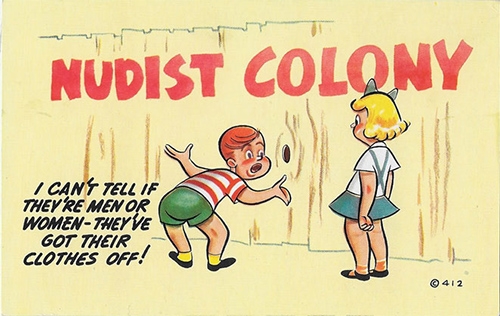
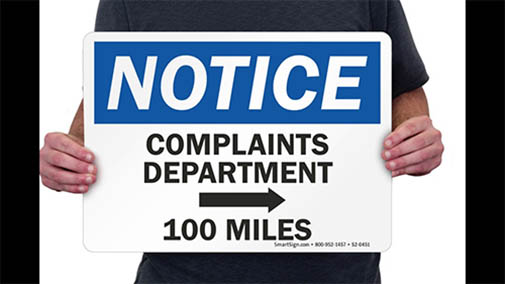


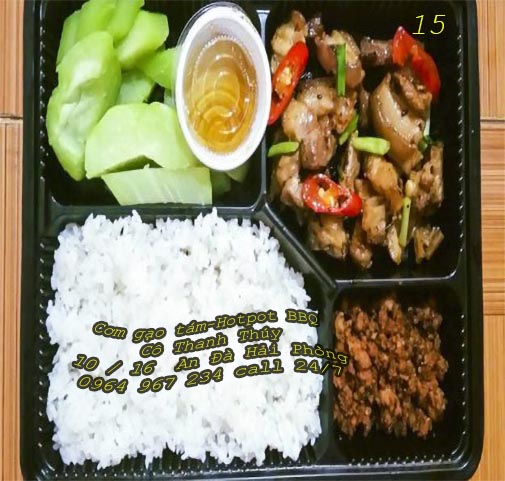

 KIẾM TIỀN ONLINE - KIẾM TIỀN NHANH - GIA SƯ TIẾNG ANH HẢI PHÒNG ONLINE - CASSABUX.COM
KIẾM TIỀN ONLINE - KIẾM TIỀN NHANH - GIA SƯ TIẾNG ANH HẢI PHÒNG ONLINE - CASSABUX.COM KIẾM TIỀN ONLINE - KIẾM TIỀN NHANH - GIA SƯ TIẾNG ANH HẢI PHÒNG ONLINE - CASHBUX.COM
KIẾM TIỀN ONLINE - KIẾM TIỀN NHANH - GIA SƯ TIẾNG ANH HẢI PHÒNG ONLINE - CASHBUX.COM  KIẾM TIỀN ONLINE - KIẾM TIỀN NHANH - GIA SƯ TIẾNG ANH HẢI PHÒNG ONLINE - MARTINCLIX.CLUB
KIẾM TIỀN ONLINE - KIẾM TIỀN NHANH - GIA SƯ TIẾNG ANH HẢI PHÒNG ONLINE - MARTINCLIX.CLUB